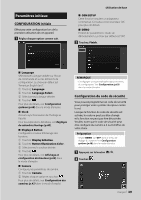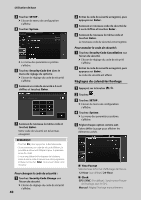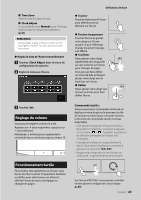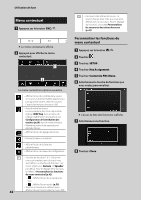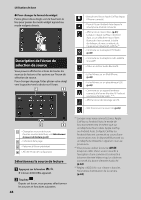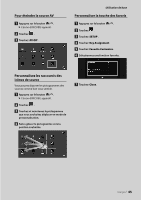JVC KW-Z1000W Quick Start Guide America - Page 42
Menu contextuel, Personnaliser les fonctions du
 |
View all JVC KW-Z1000W manuals
Add to My Manuals
Save this manual to your list of manuals |
Page 42 highlights
Utilisation de base Menu contextuel 1 Appuyez sur le bouton [FNC]/[ ]. hhLe menu contextuel s'affiche. 2 Appuyez pour afficher le menu contextuel. 1 2 Le menu contient les options suivantes. • Affiche l'écran de contrôle de la source en cours. Les fonctionnalités attachées au pictogramme varient selon les sources. Cette icône est pour la source USB. • Bascule entre les écrans. La commutation de l'écran dépend du réglage [DISP Key] dans le menu de réglage d'attribution des touches. Voir Configuration de l'attribution des touches (p.69) dans le mode d'emploi. • Maintenez votre doigt appuyé pour éteindre l'écran. • Affiche l'écran de réglage de l'écran. • Fermez le menu contextuel. • Affiche l'écran de la liste des périphériques. • Affiche l'écran du menu de configuration. 1 • Touches de fonction 1 à 3 : L'écran en cours est remplacé par celui que vous avez défini. Les touches de fonction 1 et 2 sont réglées sur [Camera] et [Speaker] par défaut. Pour le réglage de la fonction, se référer à Personnaliser les fonctions du menu contextuel (p.42). --[ ] : Affiche l'écran de la caméra de vue. --[ ] : Affiche l'écran audio. (p.53) • Touchez et maintenez enfoncé pour 42 afficher l'écran Personnaliser le menu FNC. 2 • Raccourcis des icônes de source : La source change pour celle que vous avez définie avec un raccourci. Pour le réglage du raccourci, consultez Personnalisez les raccourcis des icônes de source (p.45). Personnaliser les fonctions du menu contextuel 1 Appuyez sur le bouton [ ]/[ ]. 2 Touchez [ ]. 3 Touchez [SETUP]. 4 Touchez [Key Assignment]. 5 Touchez [Customize FNC Menu]. 6 Sélectionnez la touche de fonction que vous voulez personnaliser. hhL'écran de liste des fonctions s'affiche. 7 Sélectionnez une fonction. 8 Touchez [Close].